Jak odzyskać dostęp do dysku twardego, naprawić błąd uniemożliwiający otwarcie dysku twardego

W tym artykule pokażemy Ci, jak odzyskać dostęp do dysku twardego w przypadku awarii. Sprawdźmy!
Jeśli z jakiegoś powodu musisz korzystać z wielu kont Discord jednocześnie, warto rozważyć możliwość elastycznego nimi zarządzania. Dzięki sesjom internetowym i stacjonarnym Discorda użytkownicy mogą dodać wszystkie swoje konta do aplikacji, a następnie łatwo przełączać się między nimi. Więcej informacji znajdziesz poniżej.
(Uwaga: w chwili pisania tego tekstu aplikacja mobilna Discord nie oferuje jeszcze opcji zarządzania wieloma kontami.)
Krok 1: Dodaj drugie konto do Discorda
Pierwszą rzeczą, którą musisz zrobić, jest dodanie drugiego konta Discord (drugiego konta) do aplikacji. Aby to zrobić, uruchom aplikację Discord na komputerze lub otwórz dowolną przeglądarkę i przejdź na stronę internetową Discord.
Po otwarciu interfejsu Discorda, w lewym dolnym rogu kliknij ikonę swojego profilu i wybierz Przełącz konta > Zarządzaj kontami .
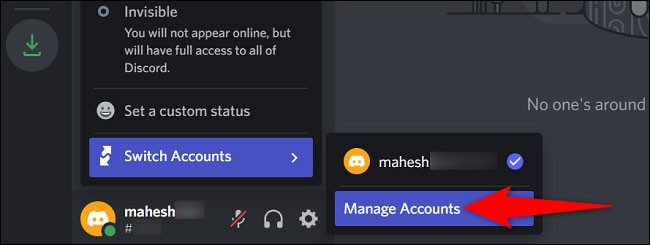
W otwartym oknie „ Zarządzaj kontami ” wybierz opcję „ Dodaj konto ”.
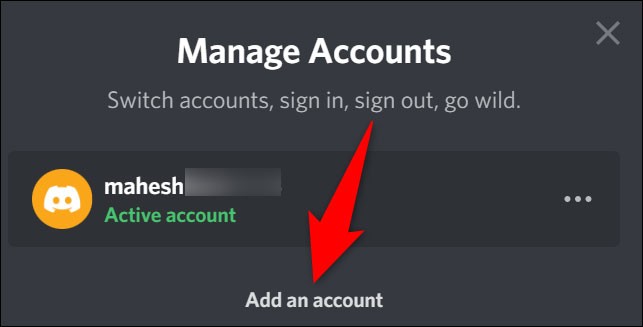
Zostaniesz przeniesiony do okna „ Dodaj konto ” . Tutaj kliknij na pole „ Adres e-mail lub numer telefonu ” i wpisz adres e-mail lub numer telefonu subkonta. Kliknij na pole „ Hasło ” i wpisz hasło wybranego subkonta.
Następnie wybierz „ Kontynuuj ”.
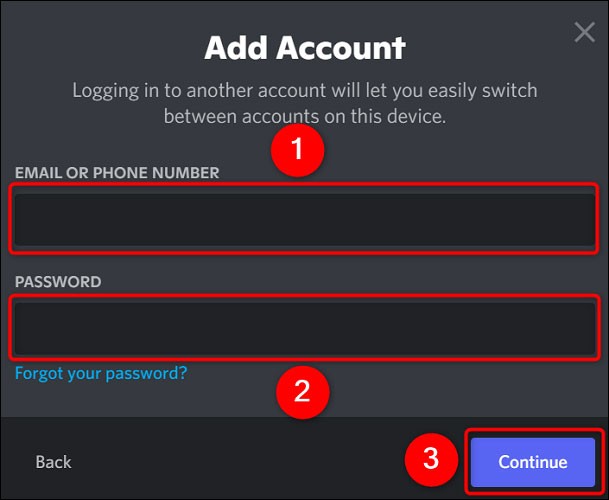
To takie proste. Twoje drugie konto zostało dodane do Discorda i możesz swobodnie przełączać się na nie, kiedy tylko chcesz.
Krok 2: Przełączaj się między wieloma kontami w Discordzie
Aby przełączać się między wieloma kontami w Discordzie, najpierw uruchom aplikację Discord na komputerze lub otwórz dowolną przeglądarkę i odwiedź witrynę Discord.
Po otwarciu interfejsu Discord, w lewym dolnym rogu kliknij ikonę swojego profilu i najedź kursorem na „ Przełącz konta ”.
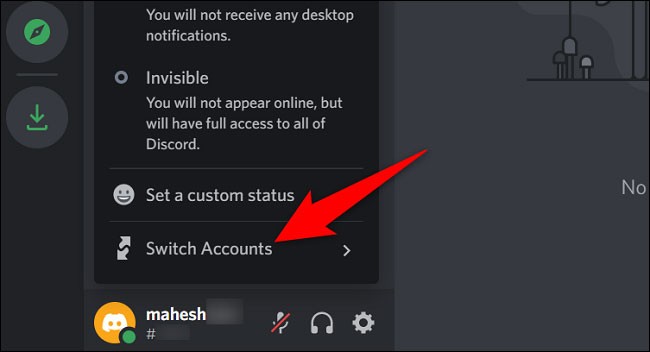
Z rozwiniętego menu „ Przełącz konta ” wybierz konto, którego chcesz użyć.
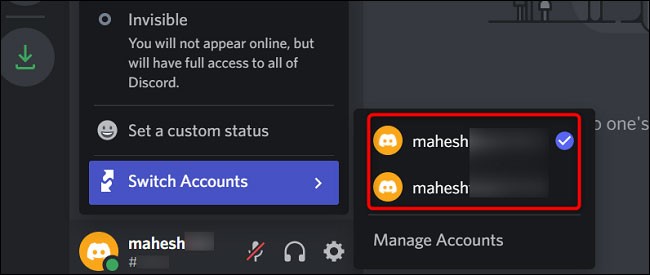
Po wybraniu konta Discord zostanie ponownie załadowany i przeniesiony na wybrane konto.
To wszystko, co musisz zrobić, aby jednocześnie przełączyć się między wieloma kontami Discord.
W tym artykule pokażemy Ci, jak odzyskać dostęp do dysku twardego w przypadku awarii. Sprawdźmy!
Na pierwszy rzut oka AirPodsy wyglądają jak każde inne prawdziwie bezprzewodowe słuchawki douszne. Ale wszystko się zmieniło, gdy odkryto kilka mało znanych funkcji.
Firma Apple wprowadziła system iOS 26 — dużą aktualizację z zupełnie nową obudową ze szkła matowego, inteligentniejszym interfejsem i udoskonaleniami znanych aplikacji.
Studenci potrzebują konkretnego typu laptopa do nauki. Powinien być nie tylko wystarczająco wydajny, aby dobrze sprawdzać się na wybranym kierunku, ale także kompaktowy i lekki, aby można go było nosić przy sobie przez cały dzień.
Dodanie drukarki do systemu Windows 10 jest proste, choć proces ten w przypadku urządzeń przewodowych będzie się różnić od procesu w przypadku urządzeń bezprzewodowych.
Jak wiadomo, pamięć RAM to bardzo ważny element sprzętowy komputera, który przetwarza dane i jest czynnikiem decydującym o szybkości laptopa lub komputera stacjonarnego. W poniższym artykule WebTech360 przedstawi Ci kilka sposobów sprawdzania błędów pamięci RAM za pomocą oprogramowania w systemie Windows.
Telewizory Smart TV naprawdę podbiły świat. Dzięki tak wielu świetnym funkcjom i możliwościom połączenia z Internetem technologia zmieniła sposób, w jaki oglądamy telewizję.
Lodówki to powszechnie stosowane urządzenia gospodarstwa domowego. Lodówki zazwyczaj mają dwie komory: komora chłodna jest pojemna i posiada światło, które włącza się automatycznie po każdym otwarciu lodówki, natomiast komora zamrażarki jest wąska i nie posiada światła.
Na działanie sieci Wi-Fi wpływa wiele czynników poza routerami, przepustowością i zakłóceniami. Istnieje jednak kilka sprytnych sposobów na usprawnienie działania sieci.
Jeśli chcesz powrócić do stabilnej wersji iOS 16 na swoim telefonie, poniżej znajdziesz podstawowy przewodnik, jak odinstalować iOS 17 i obniżyć wersję iOS 17 do 16.
Jogurt jest wspaniałym produktem spożywczym. Czy warto jeść jogurt codziennie? Jak zmieni się Twoje ciało, gdy będziesz jeść jogurt codziennie? Przekonajmy się razem!
W tym artykule omówiono najbardziej odżywcze rodzaje ryżu i dowiesz się, jak zmaksymalizować korzyści zdrowotne, jakie daje wybrany przez Ciebie rodzaj ryżu.
Ustalenie harmonogramu snu i rutyny związanej z kładzeniem się spać, zmiana budzika i dostosowanie diety to niektóre z działań, które mogą pomóc Ci lepiej spać i budzić się rano o odpowiedniej porze.
Proszę o wynajem! Landlord Sim to mobilna gra symulacyjna dostępna na systemy iOS i Android. Wcielisz się w rolę właściciela kompleksu apartamentowego i wynajmiesz mieszkania, a Twoim celem jest odnowienie wnętrz apartamentów i przygotowanie ich na przyjęcie najemców.
Zdobądź kod do gry Bathroom Tower Defense Roblox i wymień go na atrakcyjne nagrody. Pomogą ci ulepszyć lub odblokować wieże zadające większe obrażenia.













